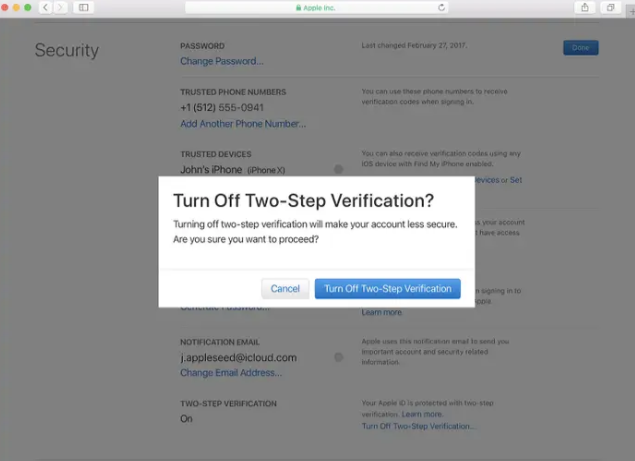Как просмотреть статистику использования мобильных данных на iPhone
Если у вас ограниченный объем ежемесячных мобильных данных, и вы продолжаете работать близко или к своему лимиту. Вы можете отслеживать использование данных. Мониторинг использования данных для каждого приложения позволяет определить, какие приложения используют слишком много данных. В этой статье мы поговорим о том, как просматривать статистику использования мобильных данных на iPhone. Давайте начнем!
С помощью этой информации вы можете решить, есть ли какие-либо приложения, которым следует запретить использование мобильных данных. Это руководство проведет вас через процесс просмотра статистики использования мобильных данных на вашем iPhone.
Эта статистика использования мобильных данных доступна в приложении «Настройки» в настройках мобильных данных. В настройках мобильных данных есть зеленый значок антенны, который находится в верхней части приложения «Настройки». Между настройками Bluetooth и личной точки доступа. На странице настроек мобильных данных статистику использования можно найти, прокрутив страницу вниз до раздела «Мобильные данные». Здесь вы можете увидеть список всех приложений, установленных на вашем устройстве, отсортированный по объему использования данных.
Используемые данные отображаются под названием каждого приложения, измерения в байтах с префиксом K, M, G или T (килограммы, мега-, гига или тера соответственно) в зависимости от вашего использования - реально вы вероятно, вы никогда нигде не увидите Tera - при нормальном использовании вы даже не должны приближаться к таким огромным объемам данных. Кроме того, под некоторыми приложениями может не быть измерения использования данных; это означает, что они не использовали мобильные данные.
Статистика использования мобильных данных
Если приложение используется больше, чем вы хотите, вы можете запретить ему использовать мобильные данные с помощью ползунка справа от записи в списке. Это только остановит приложение от использования мобильных данных, использование Wi-Fi останется неизменным. Конечно, это также может повлиять на то, работает ли приложение должным образом. Если у вас нет подключения к Wi-Fi и вы запрещаете Facebook доступ к вашим данным, например, он не загружает вашу ленту!
В списке будет четыре записи, не относящиеся к отдельным приложениям. Вверху списка будет Текущий период. Это общий объем использования мобильных данных с момента последнего сброса статистики. Последний сброс - это последний раз, когда ваш телефон был перезагружен, и он отображается в нижней части страницы под кнопкой «Сбросить статистику». Другими записями в списке, не относящимися к приложениям, являются Системные службы, Текущий период роуминга и Личная точка доступа. Другая запись, которая может появиться, - это удаленные приложения.
Вы можете Системные службы, чтобы показать разбивку использования данных самой операционной системой. Один из примеров службы, включенной в анализ, - это Push-уведомления. Это покрывает объем данных, используемых для доставки уведомлений на телефон. Текущий период роуминга показывает, сколько данных загружается, когда ваш телефон находится в роуминге в другой стране. Персональная точка доступа разбивает использование данных каждого устройства, подключенного к вашей точке доступа.
«Удаленные приложения» покрывают использование данных всеми приложениями, которые были удалены с момента последнего сброса. Другими словами, вы все еще можете найти записи о приложениях, которых больше нет на вашем телефоне. Если вы удалили их после последнего сброса / перезапуска.
Как проверить использование сотовых данных на iPhone
- Откройте свой яблоко Настройки iPhone.
- Щелкните раздел «Сотовая связь».
- На этом экране вы увидите раздел «Текущий период».
- Число справа от текущего периода показывает, сколько данных вы использовали. Ниже вы увидите различные приложения с номерами под ними. Это показывает, сколько данных вы использовали в каждом приложении. Вы также можете отключить зеленую кнопку рядом с каждым приложением, чтобы приложение не использовало сотовые данные.
- Если вы не уверены, какой у вас текущий период, прокрутите экран до конца.
- Здесь под «Сброс статистики» вы увидите термин «Последний сброс» с датой. Номер использования данных за текущий период начинается с этой даты.
- Если вы пытаетесь измерить использование данных в соответствии с циклом выставления счетов за сотовую связь, вы можете нажать «Сбросить статистику», чтобы сбросить текущий период использования данных.
- Когда оно появится, снова нажмите «Сбросить статистику», и все готово!
Заключение
Хорошо, это все, ребята! Надеюсь, вам понравилась эта статья и она была вам полезна. Поделитесь с нами своим мнением. Также, если у вас есть дополнительные вопросы, связанные с этой статьей. Тогда дайте нам знать в разделе комментариев ниже. Мы скоро к тебе вернемся.
Хорошего дня!
Также см: Как настроить автозамену текста на iOS